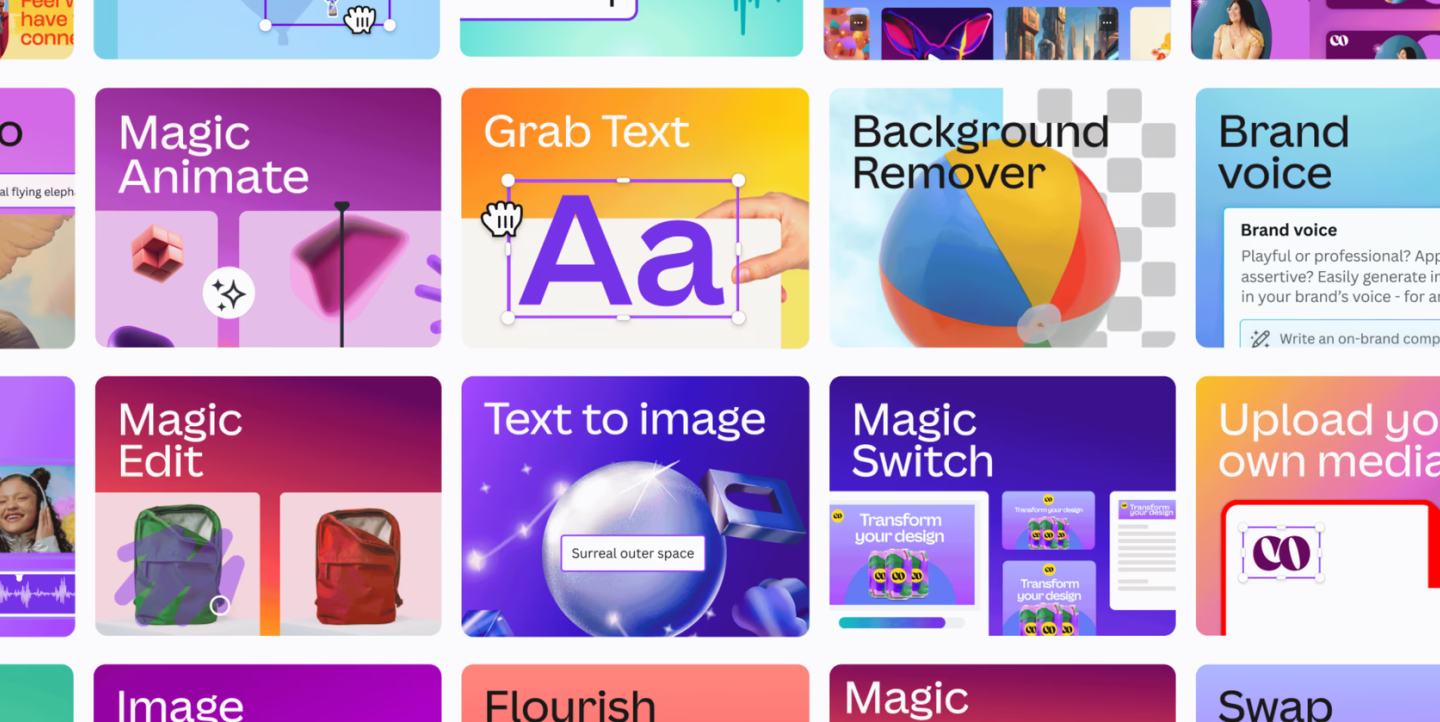في عصر "One Man Crew" أصبح الصحفي مطالبًا بأداء عدة مهام في أسرع وقت ممكن بكفاءة واحترافية، وبات إتقان العمل بالأدوات الرقمية واستغلالها بشكل أمثل ضرورة حتمية لنجاح المهمة.
"Canva" تبرز كواحدة من أفضل الأدوات والمنصات الرقمية التي يمكن أن تساعد الصحفيين والإعلاميين وصناع المحتوى في إنجاز مهامهم.
مجاني أم مدفوع؟!
اشتراك Canva متاح لجميع المستخدمين بشكل مجاني بأكثر من مليون قالب مُصمَّم بشكل احترافي، وأكثر من 1000 نوع تصميم، وأكثر من 3 ملايين صورة وتصميم جرافيكي، ومساحة تخزين سحابية تصل إلى GB5. تمنحك المنصة فرصة تجربة النسخة المدفوعة -كاملة المزايا- لمدة 30 يومًا مجانًا.
تصميمك الأول: خطوة بخطوة

البداية تكون من اختيار نوع التصميم الذي تريدون ابتكاره عبر زر (ابتكار تصميم) من الويب أو من علامة (+) من الهاتف المحمول.
هل هو مستند، عرض تقديمي، بورتفوليو، لوجو، تصميم لسوشيال ميديا، فيديو، إنفوجراف، الخ.
تحديد نوع التصميم بدقة سيوفر الكثير من الوقت والجهد، حيث يتكفل كانفا حينها بمنحكم المقاس الصحيح المناسب. على سبيل المثال إذا كان اختياركم تصميم لسوشيال ميديا، عليكم التحديد هل تريدون منشور لينكد إن أم صورة بروفايل أم صورة غلاف لحساب لينكد إن.
وإذا كان اختياركم لتصميم فيديو عليكم تحديد ما إذا كان الفيديو الذي تريدون إنشاؤه مخصص للهاتف الجوال (عمودي) أم فيديو أفقي.
هذا ليس هو الخيار الوحيد. "كانفا" يتيح لكم أيضًا إنشاء تصميم بحجم مخصص، بالإضافة لإمكانية استيراد تصميم والتعديل عليه.
هل قمت بتحديد هوية تصميمك ومقاسه بدقة؟
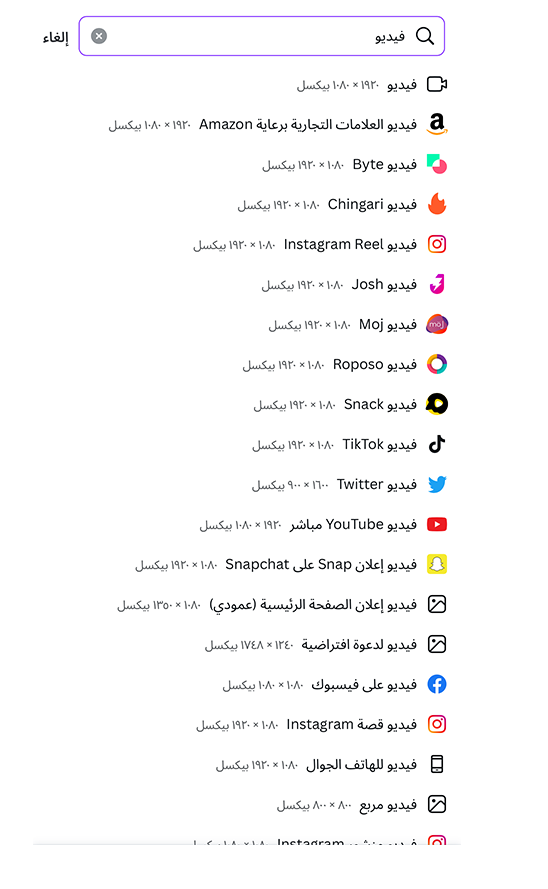
جيد التالي هو اختيار شكل التصميم، وهنا لديك خياران:
إما أن تنتقي الشكل من بين الكثير من القوالب الاحترافية التي يوفرها كانفا وتقوم بالتعديل عليها، أو أنك تبني تصميمك من الصفر.
-ما يميز قوالب كانفا أن كل جزء وكل نص وكل عنصر فيها قابل للتعديل بشكل مستقل ومتجاوب للغاية-
لوحة التحكم
سواء اخترت العمل على قالب جاهز أو قررت بناء تصميمك من الصفر سيمنحك كانفا لوحة تحكم غاية في السهولة بها خيارات لإضافة النصوص والعناوين واختيار حجم وشكل الخط وتصميمه تشمل:
- إضافة العناصر: من بين التصاميم الجرافيكية والأيقونات والفيديوهات والصوتيات والجداول والرسوم البيانية والملصقات والصور الخ، ليبدو تصميمك أكثر تألقا واحترافية.
-يمكنكم الاستعانة بأداة إنشاء الصور بالذكاء الاصطناعي المدمجة في قسم العناصر.
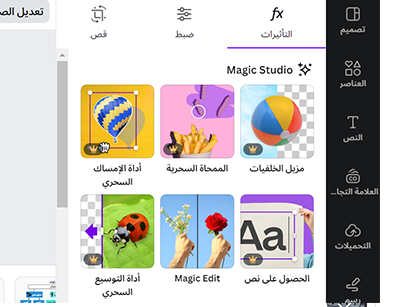
- التحميلات: تسمح لكم باستيراد جميع الملفات الصوتية والفيديو والصور لاستخدامه في تصميمكم.
- الرسم: يسمح لكم بالرسم يدويًا داخل التصميم.
- Magic Media: يشمل أداتي الذكاء الاصطناعي لتوليد النصوص والصور، بالإضافة لأداة أخرى تسمح بتوليد الفيديو من خلال الوصف بالكلمات الرئيسية.
-
التطبيقات: مئات الأدوات المدمجة في كانفا، تتنوع ما بين المساعدة في إنشاء وتعديل النصوص والصور والفيديو، وإنشاء تعليقات صوتية عالية الجودة بالذكاء الاصطناعي.
-يمكنكم الاطلاع على مكتبة التطبيقات واختيار ما يناسبكم منها. - المشروعات: تجدون فيه جميع تصاميمكم السابقة، ومن خلاله يمكن دمجها أو استدعاء أجزاء منها داخل تصميم جديد.
- العلامة التجارية: مخصص للنسخة المدفوعة. يسمح للأفراد بتخصيص هوية لعلامتهم التجارية تشمل الشعارات والألوان والخطوط وصوت العلامة التجارية والصور والتصاميم والأيقونات، بحيث يتم تطبيق هذه الهوية على جميع التصاميم اللاحقة بضغطة زر.
لوحة التحكم الثانوية
منذ اللحظة الأولى للعمل على مساحة التصميم التي تريد إنشاء تصميمك داخلها تبرز لوحة التحكم الثانوية، والتي تتضمن خيارات تساعدك في التعديل والإضافة بكل بساطة، سواء بطريقة السحب والإفلات أو من خلال الأزرار المختلفة، وأهمها:
- زر تعديل الصور
باستخدام الذكاء الاصطناعي من خلال أدوات متعددة معظمها متاح لمشتركي النسخة المدفوعة- بالإضافة للعديد من الفلاتر والتأثيرات المجانية، مثل مزيل الخلفيات، والممحاة السحرية للأشخاص والأشياء من الصور، وأداة التوسيع السحري لحجم الصورة لتناسب القالب.
- زر اللون
يسمح بتغيير ألوان التصميم.
- زر إضافة حركة
لإدخال تأثيرات متحركة عديدة على عناصر التصميم.
- زر "Magic Animate"
يسمح بتطبيق الرسوم المتحركة والانتقالات على التصميم بأكمله دفعة واحدة.
- زر الوضع
يسمح بالتعديل على ترتيب طبقات التصميم وعناصره، ونسخ النمط لأحد العناصر وتعميمه على عنصر أو أكثر داخل التصميم.
- زر انعكاس
لتغيير وضع واتجاه التصميم من أفقي إلى عمودي والعكس.
- زر الشفافية
لاختيار مستوى وضوح أحد عناصر التصميم، ويستخدم عادة مع العلامة المائية والتي يجب أن تكون شبه شفافة.
- زر نسخ النمط
يتيح لكم نسخ نمط الخط وحجمه والألوان، ثم تعميمهم على عنصر أو أكثر داخل التصميم.
- زر الإغلاق
عند النقر عليه يجعل التصميم غير قابل للتعديل.
في شريط القائمة الأفقية الرئيسية هناك زر (تغيير الحجم والتبديل السحري) وهو متاح فقط لمستخدمي النسخة المدفوعة يشمل 3 أدوات:
- الأولى: تتيح تغيير حجم التصميم لحجم آخر مخصص حتى بعد الانتهاء منه. مثال إذا قمت بتصميم منشور لفيسبوك ثم رغبت في إنشاء نسخة منه لإنستجرام، بضغطة هذا الزر يمكن فعل ذلك.
- الثانية: تتيح ترجمة محتوى التصميم إلى لغات أخرى بما فيها العربية.
- الثالثة: تسمح بتحويل محتوى تصميمك إلى مستند DOC.
-بقي أن نذكر أنه من زر ملف ثم إمكانية الوصول يمكن اختبار تصميمك ومدى ملائمته لذوي الهمم وجعله قابلاً للوصول لهم-
الإجراءات السريعة
الأزرار السفلية في لوحة التحكم الثانوية للتصميم تشمل خيارات:
- إضافة صفحة: يسمح بإضافة تصميم آخر أو أكثر، والعمل على أكثر من تصميم في نفس الصفحة.
- حجم التصميم: اختيار حجم التصميم المعروض وخيار العرض الشبكي وملء الشاشة.
- الإجراءات السريعة: في الجانب الأيسر من صفحة التصميم تجدون هذا الخيار، ويشمل عددًا من الأدوات والأوامر المساعدة بعضها يعمل بالذكاء الاصطناعي.
عند تصميم فيديو يجب الانتباه إلى:
يمكنكم اختيار وقت الفيديو من خلال لوحة التحكم، واستيراد وإضافة ما ترغبون فيه من مقاطع خارجية أو مقاطع متاحة داخل "كانفا"، أو تركيب صور على صوت، حيث يمكن باستخدام الماوس ببساطة عمل مونتاج لإحدى مقاطع الفيديو أو الشرائح المرئية.
كيف تحصل على تصميمك؟
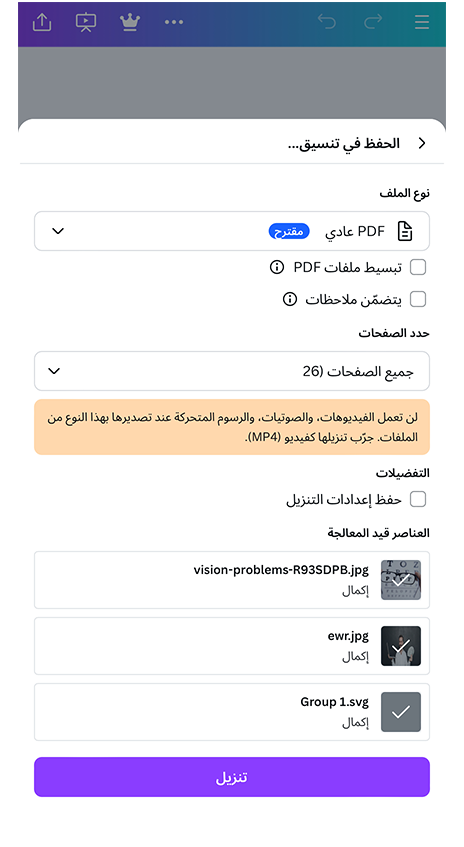
عند الانتهاء من التصميم يكون لديكم عدة خيارات:
- مشاركة التصميم: داخل كانفا مع العامة أو أشخاص بعينهم تقومون بتحديدهم.
- إنشاء رابط للمشاركة: بحيث يكون لدى كل من في حوزته الرابط القدرة على الاطلاع على التصميم دون شرط تسجيل الدخول لكانفا.
- العرض: سواء في وضع ملء الشاشة أو وضع العارض أو وضع العرض والتسجيل، ويستخدم في حال العرض التقديمي أثناء انعقاد ويبينار على سبيل المثال.
- الجدولة (للمحتوى): مخصص لمشتركي النسخة المدفوعة.
- المشاركة: مباشرة على منصة لينكد إن أو إحدى منصات التواصل الاجتماعي الأخرى.
- التنزيل: يمكن من خلاله حفظ التصميم، وتصديره وحفظه في الحاسوب أو الهاتف المحمول، بصيغة PNG (الصيغة المثلى لحفظ جودة الصور) أو JPG أو GIF، أو PDF، أوفيديو MP4، أو بصيغة SVG (الأفضل لتصميم الويب والرسوم المتحركة وهي متاحة فقط لمشتركي النسخة المدفوعة).
ثم اختيار المقاس والجودة. -تتيح النسخة المجانية الحفظ بجودة عالية فيما تمنح النسخة المدفوعة جودة أكبر-
ثم يظهر خياران وهما التحميل بخلفية شفافة، وضغط حجم الملف بجودة أقل وكلاهما مخصصان لمشتركي النسخة المدفوعة.
يتيح كانفا من خلال زر المزيد المنبثق عن زر المشاركة حفظ المحتوى في جوجل درايف أو دروب بوكس الخ.
للمزيد من المعلومات يمكنكم اللجوء لقسم المساعدة في "Canva" وستجدون إجابة على أسئلتكم باللغة العربية.
سحر الذكاء الاصطناعي
نسخة جديدة ومتطورة من المنصة لتحسين تجربة المستخدم وتسهيل مهمته في صناعة المحتوى أهمها:
- التسويق والمبيعات والموارد البشرية والمهن الإبداعية
مجموعات عمل Canva: مجموعة من الأدوات والتطبيقات والقوالب والموارد المصممة خصيصًا لمهن محددة -المبيعات والتسويق والموارد البشرية والمهن الإبداعية- لتوفير الإلهام والمساعدة في بدء المشاريع.
-
Ads Canva
لإنشاء إعلانات فعّالة لجوجل وجميع منصات "سوشيال ميديا" في وقت قياسي. - الربح عن بعد
توفر كانفا من خلال برنامج "Canva Creators" فرصة لمصممي الجرافيك والويب والمصورين والرسامين والفنانين والناشرين والمعلمين والمدربين لمشاركة أعمالهم بلغتهم والربح منها.
"Education Creators" برنامج داخل Canva يسمح للمعلمين وأساتذة الجامعات بإنشاء قوالبهم التعليمية ونشرها والربح منها.
- إنتاجية أكبر
يتكامل "Canva" مع أدوات إدارة العمل الأكثر شهرة مثل Asana وMonday وSharepoint وLater وFrontify وHubSpot . يمكنكم أيضًا إنشاء تطبيقك الخاص من خلال Canva Developers.
منشئ مستندات ومحرر نصوص يعتمد في المقام الأول على العناصر المرئية، والذكاء الاصطناعي.
- تصميم مواقع الويب
كانفا يسمح لك ببناء مواقع ويب مذهلة وتفاعلية ببضع نقرات فقط، تجول بين قوالب مواقع الويب الجاهزة واصنع تصميمك.
- ذكاء اصطناعي واستديو سحري
إضافات وترقيات جديدة للأدوات التي تجمع كل قوة الذكاء الاصطناعي في Magic Studio من خلال هندسة الأوامر"Prompt Engineering" أهمها:
- Magic Design: شاهد أفكارك تتجسد في هيئة رائعة (صور أو فيديو أو عرض تقديمي)
- Magic Grab: الاستيلاء السحري. من خلاله يمكن تحرير وتحريك عناصر أي صورة.
- Magic Media: لإنشاء الوسائط باستخدام الذكاء الاصطناعي عبر النصوص التوليدية وتحويلها لفيديو قصير.
- Magic Write: مساعد الكتابة الشهير لكتابة سحرية بصوت علامتك التجارية.
- AI Audio Enhancer: أداة إزالة الضوضاء وتعزيز الصوت من الملفات الصوتية.
- Video Editor: محرر الفيديو المدعوم بالذكاء الاصطناعي.
- Magic Switch: لتغيير حجم وتنسيق تصميماتك وتحويلها وترجمتها.
الصورة الرئيسية للأداة.